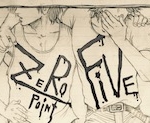 管理人
管理人こんにちは!zero-point-fiveです。
デジタルイラストの世界では、使用するツールの選択が作品の質に大きく影響します。
特にデジタルペンは、欠かせないアイテムですが、準備を進めるにあたってこんな悩みを抱えていませんか?



iPadでイラストを始めたいけど、何を揃えればいいのかわからない



紙に描く感覚と違うから不安…。
私も最初は同じ気持ちでした。
紙とペンで絵を描いていた時代から、iPadに切り替えるのは少し勇気が要りましたが、今ではその便利さに感動しています。
今回は、iPadを使ってデジタルイラストを始めたい初心者の方に向けて、必要なツールやその使い方、私の実体験を交えて解説していきます。
・デジタルイラストに必要なおすすめツール
・イラストの描き方



これを読んでデジタルイラストデビューよ。
1. イラスト制作に必要な基本ツール(iPad編)
まずはiPadの選び方です。
iPadがないと始まりません。
iPadは用途や予算に応じて選ぶべきモデルが異なります。
以下に、それぞれのモデルの特徴、メリット・デメリットをまとめました。
| モデル | 特徴 | メリット | デメリット | 初心者おすすめ度 |
|---|---|---|---|---|
| iPad Air | 軽量で高性能。イラスト制作には十分なスペック。 | ・コスパが良い ・持ち運びに便利 | ・高負荷の作業にはやや物足りない場合もある | ★★★★★ |
| iPad Pro | 画面サイズが大きく、プロ仕様の性能。 | ・パフォーマンスが非常に高い ・大きな画面で描きやすい | ・値段が高い ・持ち運びにはやや不便 | ★★★★☆ |
| 無印iPad | 初心者向けのリーズナブルな価格。機能は必要最低限。 | ・価格が安い ・必要な機能は揃っている | ・高解像度作業には不向き | ★★★★☆ |



初心者はiPad AirからでもOK
2. 必須ツール①:Apple Pencil
Apple Pencilは、iPadでイラストを描くための必須アイテムです。
以下に世代ごとの比較を含め、メリット・デメリットを整理しました。
| 世代 | 対応モデル | メリット | デメリット | 初心者おすすめ度 |
|---|---|---|---|---|
| 第1世代 | 無印iPad, iPad Air等 | ・価格が安い ・基本的な機能が十分 | ・丸いデザインで転がりやすい ・充電が不便 | ★★★★☆ |
| 第2世代 | iPad Pro, iPad Air等 | ・マグネットで充電/ペアリングができる ・操作性が向上 | ・本体価格が高い | ★★★★★ |



使えるかは対応モデル次第なので注意!
3. 必須ツール②:イラスト制作アプリ
iPadでイラストを描くためには、専用のアプリが必要です。
以下に代表的なアプリの特徴とメリット・デメリットをまとめました。
| アプリ名 | 特徴 | メリット | デメリット | 初心者おすすめ度 |
|---|---|---|---|---|
| CLIP STUDIO PAINT PRO | プロ仕様の機能が豊富 | ・ブラシやレイヤー機能が充実 ・長時間作業に最適 | ・サブスクリプション型でコストがかかる | ★★★★★ |
| Procreate | 直感的でシンプルな操作性 | ・買い切り型でコスパが良い ・操作が簡単 | ・複雑な機能や作業にはやや物足りない場合がある | ★★★★☆ |
| ibisPaint | 無料で使える初心者向けアプリ | ・基本無料で気軽に始められる ・手軽に使いやすい | ・広告が多い ・高度な機能がやや不足 | ★★★★☆ |



機能が豊富な「CLIP STUDIO PRO」がおすすめ。
以下から、「CLIP STUDIO PRO」の詳細を見れます。
4. 補助ツール:ペーパーライクフィルム
補助ツールについて紹介します。
ペーパーライクフィルムを貼ると、ガラスの滑りすぎる感覚が和らぎ、紙に描く感覚に近づきました。
描き心地を追求したい方にはぜひ試してほしいアイテムです。
| アイテム名 | 特徴 | メリット | デメリット |
|---|---|---|---|
| ペーパーライクフィルム | 紙のような描き心地を再現する保護フィルム | 摩擦感が増し、鉛筆のような描き心地を体感できる | フィルムの耐久性が低い場合がある |



書き心地は重要!
5. 実際にiPadでイラストを描いてみよう!
大まかな構図やキャラクターのポーズをざっくり描きます。
ラフを元に綺麗な線を引きます。Apple Pencilの筆圧感知を活用しましょう。
レイヤーを分けて塗ると効率的です。背景とキャラクターを分けるのがポイント。
ハイライトや影を追加して立体感を演出します。Procreateのブラシが便利!
まとめ


iPadを使ったデジタルイラストは、ツールの選び方次第で誰でも簡単に始められます。
この記事で紹介したiPad、Apple Pencil、イラストアプリを揃えれば、あなたも今日からデジタルアーティストの第一歩を踏み出せます!
紹介アイテム一覧
その他関連記事




















コメント